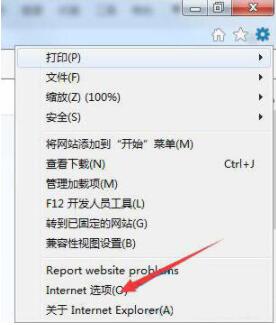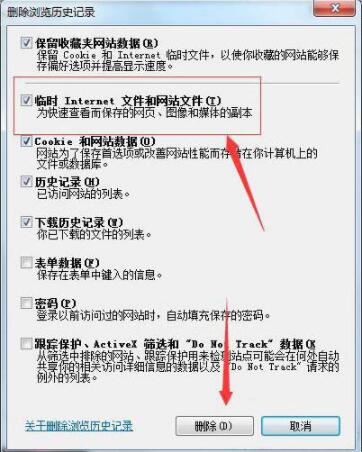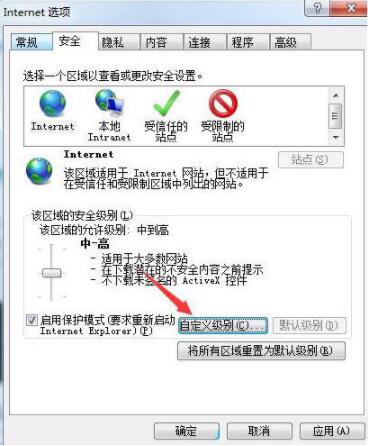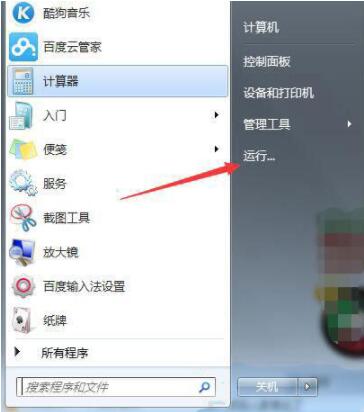Win7系统浏览器页面崩溃怎么解决?
很多时候我们会经常遇到这样一个问,在使用win7系统浏览器浏览网页的时候,会出现网页崩溃的问题,想必大家都遇到过,那么,Win7系统浏览器页面崩溃如何解决呢?下面小编就和大家分享一下Win7系统浏览器页面崩溃解决方法。快来看看吧!
Win7电脑浏览器页面崩溃解决方法
1、打开IE浏览器,进入主界面点击右上角【工具】选项,在下拉菜单栏中选择【Internet选项】。如图所示:
2、进入Internet属性对话框,进入【常规】选项下,点击【删除】。如图所示:
3、将【临时文件(Win7)】或者【脱机内容(XP)】,勾选然后点击删除。如图所示:
4、删除浏览记录完毕,点击上方菜单栏处的【安全】选项。如图所示:
5、进入安全选项卡下,点击【自定义安全级别】。如图所示:
6、然后找到【对标记为可安全执行脚本的ActiveX控件执行脚本】将其启用,点击确定。如图所示:
7、打开电脑左下角开始菜单, 找到【运行】选项点击打开。如图所示:
8、在运行命令行,输入【regsvr32 jscript.dll】命令点击确定,然后输入【regsvr32 vbscript.dll】点击确定,注册完成,问题解决。如图所示:
相关文章
- 怎么使用硬盘安装win7系统?
- Win7旗舰版如何一键还原系统?Win7一键还原系统的方法
- Win7系统开机出现蓝屏OXC0000225错误原因及解决方法
- Win7怎么锁定与解锁系统注册表
- Win7旗舰版怎么设置自动关机
- Win7电脑无法识别键盘usb设备如何解决?
- 电脑无法安装win7系统怎么办?
- Win7旗舰版蓝屏错误代码0x00000133解决方法
- Win7电脑word打开是乱码怎么解决?
- Win7 gpedit.msc找不到怎么办?Win7 gpedit.msc找不到的解决方法
- Win7纯净版系统打开应用程序出现闪退的原因有哪些?
- Win7旗舰版系统电脑开不了机怎么办?
- 电脑重装win7系统后没有声音怎么办?
- Win7电脑右下角声音图标不见了怎么办?
- Win7电脑怎么把一个磁盘空间划给另一个磁盘?
- Win7旗舰版应用程序错误无法正常启动0xc0000022如何解决?
热门教程
笔记本Win7系统屏幕变小两侧有黑边怎么解决?
2Win11电脑任务栏图标重叠怎么办?任务栏图标重叠图文教程
3Win10如何强制删除流氓软件?Win10电脑流氓软件怎么彻底清除?
4Win10视频不显示缩略图怎么办?
5Win11安卓子系统安装失败
6Windows11打印机驱动怎么安装?Windows11打印机驱动安装方法分享
7Win7旗舰版COM Surrogate已经停止工作如何解决?
8Win7电脑字体怎么改回默认字体?Win7改回默认字体方法?
9Win11开始菜单怎么样设置在左下角?Win11开始菜单移至左下角步骤
10如何在Win11正式版中创建虚拟桌面?Win11正式版创建虚拟桌面的方法
装机必备 更多+
大家都在看
电脑教程专题 更多+